Învățarea socială și emoțională nu este doar pentru copii.
Deși dovezile arată că profesorii cu niveluri mai ridicate de competență emoțională socială au o gestionare mai eficientă a sălilor de clasă, o retenție mai bună și realizări academice mai ridicate în elevii lor, se oferă foarte puțină instruire pentru a susține SEL personal al profesorului.
Pentru a preda eficient abilitățile SEL, cadrele didactice au întâi nevoie de spațiu pentru a reflecta personal și a recunoaște abilitățile și oportunitățile lor de creștere. Oferiți cadrelor didactice oportunități de a se caza singuri și de a lua temperatura ecosistemului școlar, utilizând Reflectați în echipele clasei.
Notă: Acest articol vă va ajuta să utilizați Reflectare în echipa pentru cadre didactice din Microsoft Teams pentru educație. Dacă nu utilizați echipele cadrelor didactice, aplicația Reflect este disponibilă și ca aplicație web, permițându-vă să o utilizați cu ușurință prin browserul dvs. pe orice dispozitiv, cum ar fi un desktop, o tabletă sau un dispozitiv mobil, fără a fi nevoie să descărcați o aplicație separată. Aflați mai multe despre utilizarea Caracteristicii Reflect ca aplicație web.
Crearea unei verificări reflectorizante
Încurajați conversațiile reflectorizante din echipa cadrelor didactice, făcând check-in-urile o parte din rutina dvs.
Important: Pentru a crea un Check-in Reflect într-o echipă de cadre didactice, trebuie să fiți proprietarul echipei.
1. Navigați la echipa dorită de cadre didactice, apoi selectați fila Reflectare .
-
De aici puteți vedea check-in-urile recente. Selectați orice check-in pentru a vedea cum au răspuns elevii/studenții.
2. Selectați Arhivare nouă .
3. Pe ecranul Arhivare nouă, alegeți dintre întrebările disponibile, utilizați propoziția stem pentru a vă crea propria propoziție sau explorați galeria pentru a obține idei.
Sfat: Atunci când vă creați propriile întrebări, alegeți-le pe cele care invită la un spectru complet de emoții în răspunsuri, deoarece normalizează experiențele negative și îmbunătățește interesul real.
4. Puteți particulariza arhivarea selectând Setări din partea de jos.
Notă: Pentru a simplifica crearea arhivarii, setările sunt salvate automat pentru următoarele check-in-uri, dar le puteți actualiza în orice moment.
În panoul de setări, aveți următoarele posibilități:
-
Decideți cât timp ar trebui să fie deschisă arhivarea pentru răspunsuri.
-
Decideți ce set de vocabular se potrivește cel mai bine clasei dvs.
-
Vocabularul emoțiilor largi include peste 50 de cuvinte diverse despre emoție.
-
Vocabularul simplificat al emoțiilor se concentrează pe mai puține emoții de bază, pentru a reduce numărul mare de emoții.
-
-
Decideți în ce canal doriți să publicați o notificare despre acest check-in.
-
Decideți dacă doriți să înregistrați numele respondenților la check-in.
Notă: Dacă înregistrați numele persoanelor care răspund, rezultatele vor fi afișate în orice caz. Dacă decideți să nu înregistrați nume, rezultatele vor fi afișate doar atunci când există cel puțin 3 răspunsuri, pentru a proteja persoanele care răspund împotriva identificării accidentale.
-
Decideți dacă doriți să partajați rezultatele agregate cu cei care răspund.
Notă: Dacă activați această opțiune, rezultatele agregate vor fi partajate cu cei care răspund doar atunci când arhivarea este închisă pentru răspunsuri și dacă există cel puțin 3 răspunsuri, pentru a împiedica persoanele care răspund să fie identificate accidental.
7. Selectați Creare arhivare .
Veți vedea check-inul Reflect postat, iar membrii echipei vor fi notificați cu privire la oportunitatea de a-și împărtăși sentimentele.
Sfat: Înainte de a crea arhivarea, puteți selecta Previzualizare pentru a vedea experiența de răspuns.

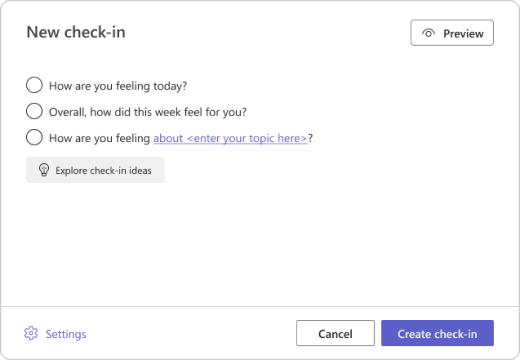

Vizualizarea răspunsurilor la arhivare
În calitate de creator al check-in-ului:
-
Reveniți la fila Reflectare .
-
Selectați orice arhivare din listă.
Notă: Nu trebuie să așteptați până când se închide arhivarea. Pe măsură ce membrii echipei răspund, reflecțiile lor vor fi vizibile pentru dvs.
-
Treceți cu mouse-ul peste orice Monstru al sentimentelor pentru a vedea numele persoanei care răspunde, detaliile emoțiilor și emoțiile anterioare selectate de acest responder în arhiva creată de dvs.
Notă: Dacă ați selectat, numele respective nu vor fi înregistrate în arhivare, nu veți putea vedea numele respondenților sau răspunsurile anterioare.
-
Selectați Ascundeți numele pentru ca împreună să vizualizați în siguranță proiectul ca pe un instrument de creare a empatiei.
-
Puteți găsi alte opțiuni pentru a gestiona această arhivare și a urmări răspunsurile, făcând clic pe butonul "..." din colțul din dreapta sus.
Veți vedea următoarele opțiuni:
-
Selectați Salvare ca imagine, dacă doriți să partajați vizualizarea cu colegii fără detalii despre răspuns.
-
Selectați Distribuție răspunsuri pentru a vizualiza răspunsurile pe baza răspunsurilor emoji selectați. În vizualizarea de distribuire, selectați orice filă emoji pentru a vedea:
-
Ce utilizator a selectat acel emoji.
-
Cum și-au numit emoția.
-
Cum au răspuns la reflexiile anterioare. Treceți cu mouse-ul peste oricare dintre emoji-urile anterioare pentru a vedea cum l-au definit și data.
-
Selectați numele oricărui respondent, apoi selectați Începeți o conversație pentru a-i trimite un mesaj direct din Reflectare.
-
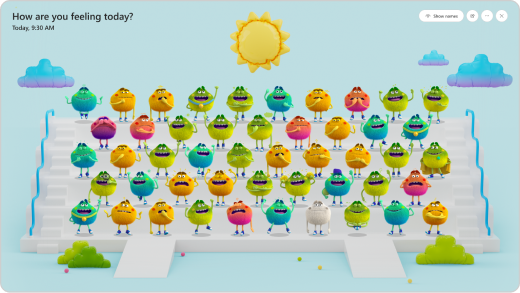
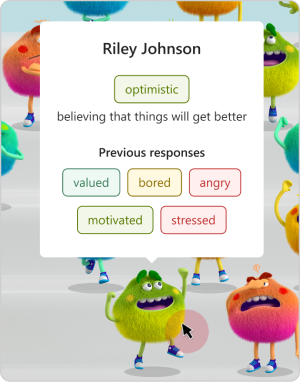
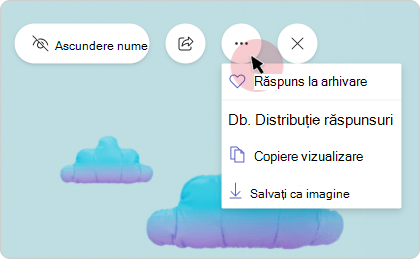
Confidențialitate în Reflect
Membrii echipei cadrelor didactice vor vedea doar propriile reflecții complete în aplicație. Deși pot vedea distribuția răspunsurilor dacă creatorii selectează Partajați rezultate agregate cu respondenții, dezactivarea acestei opțiuni va crea o experiență mai anonimă.
Reflectați, ca parte a Microsoft 365, respectă reglementările regionale și industriale specifice pentru colectarea și utilizarea datelor, inclusiv GDPR și FERPA.
Răspunsul la o arhivare Reflect
Ecosistemele școlare sănătoase depind de cadre didactice cu bune abilități emoționale sociale. Reflecția și denumirea emoțiilor vă ajută să vă dezvoltați gradul de autoconștientare, oferind în același timp feedback valoros în comunitatea școlară.
-
Atunci când un proprietar de echipă creează o arhivare Reflect, o puteți accesa prin Activitate și o puteți vedea pe canal.
-
Selectați emoji-ul care se potrivește cel mai bine modului în care vă simțiți.
-
Denumiți-vă emoția alegând cuvântul emoție care se potrivește cu modul în care vă simțiți. apoi selectați Remitere .
Important:
-
Puteți trece cu mouse-ul peste pictograma ochi pentru a verifica dacă numele dvs. va fi vizibil pentru creatorul de arhivare împreună cu răspunsul dvs.
-

Vedeți cum au răspuns colegii dvs. de echipă
Dacă setările de confidențialitate le-au permis membrilor echipei să vadă distribuția răspunsurilor, puteți vedea cum au răspuns colegii dvs. de echipă după ce se închide arhivarea.
-
Selectați fila Reflectare pentru a vedea răspunsurile anterioare și distribuția răspunsurilor de la colegi.
-
Selectați Vizualizați răspunsurile echipei dintr-un răspuns închis pentru a vedea grafice cu bare cu numărul de membri ai echipei selectați fiecare emoji.
-
Selectați o arhivare deschisă pentru a răspunde sau pentru a ajusta răspunsul.
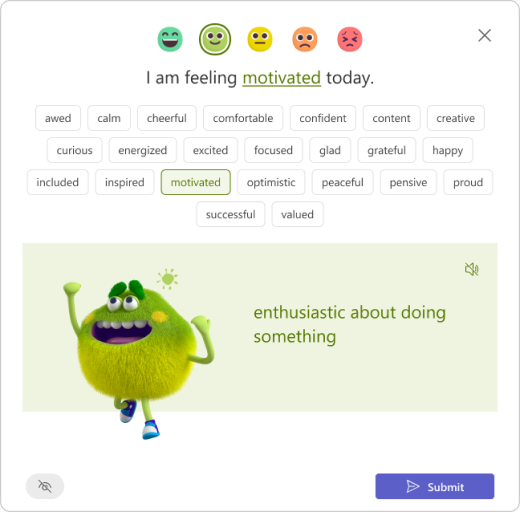
Ajutați membrii echipei să fie modele de roluri SEL
Mobilize Reflect check-in-uri pentru a vă sprijini pe dvs. și pe colegii dvs.! Cadrele didactice au nevoie de oportunități pentru a reflecta asupra emoțiilor și a le procesa emoțiile, iar în acest sens devin modele de roluri SEL mai bune pentru elevii lor. Adăugați Reflectați la dezvoltarea profesională și la întâlnirile altor cadre didactice pentru a oferi oportunități de practică și oportunități de a asculta.
-
Utilizați întrebarea "Cum vă simțiți în legătură cu modul în care ați mobilizat mentalitatea de creștere săptămâna aceasta?" pentru a începe o conversație despre greșeli și despre cât de puternice sunt acestea ca dispozitive de învățare. Oferirea unei oportunități de a împărtăși greșeli vă poate ajuta să încercați lucruri noi mai puțin dificile.
-
Utilizați întrebări precum "Cum vă simțiți în legătură cu oportunitățile de învățare și creștere?" pentru a începe o conversație despre greșeli și puterea lor ca dispozitive de învățare. Oferirea unei oportunități de a împărtăși greșeli poate face ca încercarea de lucruri noi să fie mai puțin dificilă.
-
Utilizați întrebările din secțiunea Personal din galeria de idei pentru a iniția sesiuni de jurnalizare. Oferiți timp cadrelor didactice să elaboreze răspunsurile într-un spațiu privat în care să urmărească obiective, să-și exprime sentimente puternice sau să-și facă planuri pentru creșterea și bunăstarea lor personală.










